
时间:2020-09-22 14:03:35 来源:www.win10xitong.com 作者:win10
今天又有一名朋友来问小编一个问题,就是win10开始菜单出现无法打开问题的情况该怎么解决,要是对于一些才接触win10系统的网友解决这个win10开始菜单出现无法打开问题的情况就很困难,那我们可不可以自己独立解决呢?我们可以按照这个流程:1.右击【此电脑】,选择【管理】,打开计算机管理界面。2. 在【服务和应用程序】下点击【服务】,再在右侧找到【User Manager服务】,双击进入,查看启动类型是否为【自动】就可以很好的处理了.不明白的话也没关系,下面还有更详细的win10开始菜单出现无法打开问题的修复教程。
Win10开始菜单点击无效怎么办:
1.右击【此电脑】,选择【管理】,打开计算机管理界面。
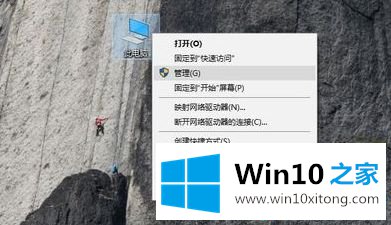
2. 在【服务和应用程序】下点击【服务】,再在右侧找到【User Manager服务】,双击进入,查看启动类型是否为【自动】。
3. 然后点击【登录】选项卡,使用本地系统账户,勾选【允许服务于桌面交互】,完成后重启您的计算机。
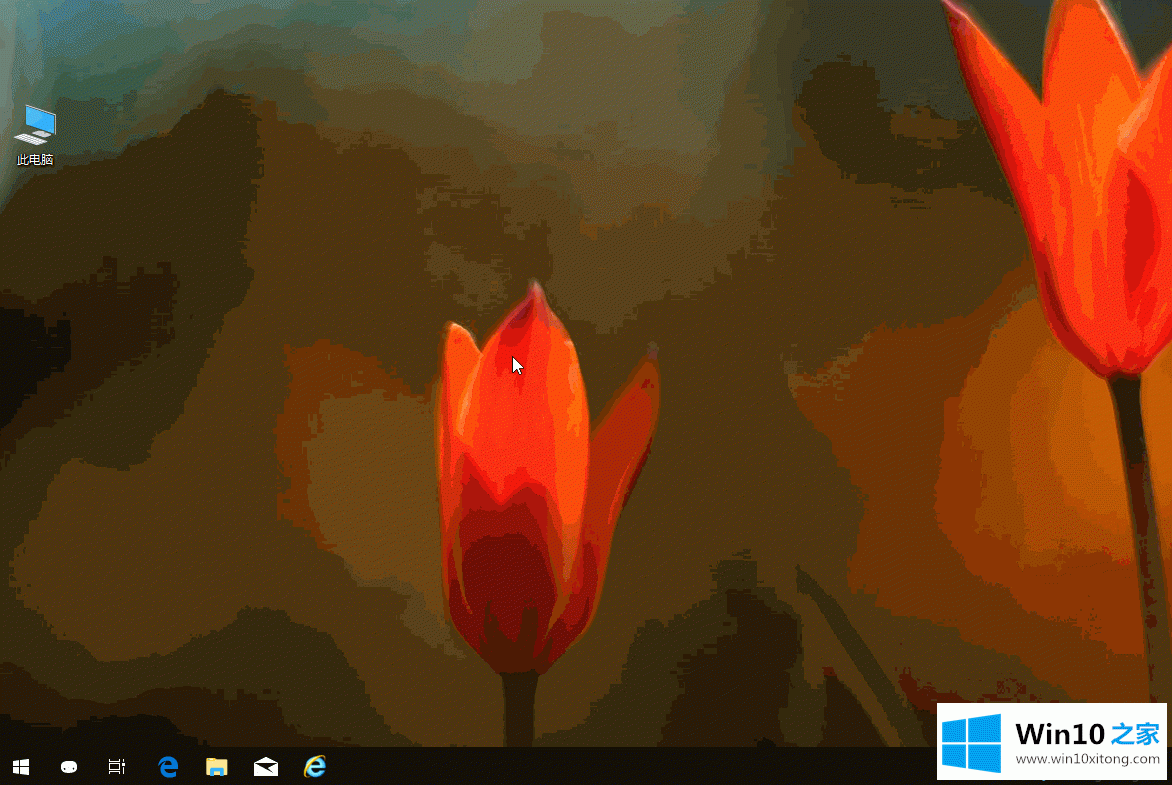
win10开始菜单出现毛病的情况也挺多,很多人经常会win10开始菜单打不开,点击后没反应等问题,希望上述教程内容能帮助到大家。
上面的内容就是和大家说的win10开始菜单出现无法打开问题的修复教程,还没有解决的网友们可以给小编留言,小编会帮助你们处理这个问题的。